之前和大家提过很多次有关于几何画板的这款软件了,这款软件在教育板块非常地热门,特别是数学板块,几何画板在数学板块可以说是最强的存在了。本期内容为大家分享几何画板怎么绘制直角三角形?以下是详细内容。
几何画板怎么绘制直角三角形?
1、启动电脑桌面的几何画板应用程序,进入到几何画板操作界面。
2、点击菜单栏中的“文件”选项,在弹出的文件选项菜单中点击“新建”命令,创建一个项目文件。
3、点击左侧工具栏中的“线段直尺工具”,在工作区域内绘制一条直线。
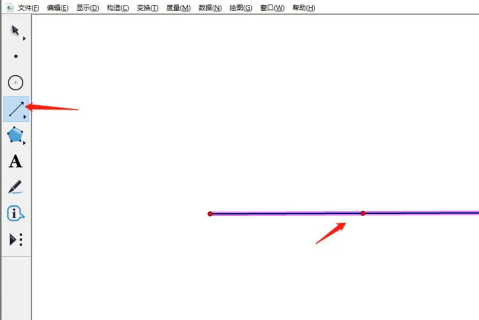
4、接着点击工具栏中的“圆形工具”,在工作区域内绘制一个圆形,利用工具栏中的“选择工具”,创建直线和圆的交点,详细操作如下图。
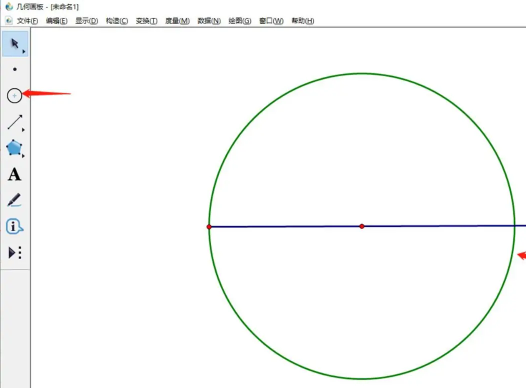
5、接着使用选择工具选择直线,按“Ctrl+H”快捷键,将直线隐藏起来。

6、点击工具栏中的“直线工具”,利用直线工具将圆形上的点连接起来,就能绘制出直角三角形。
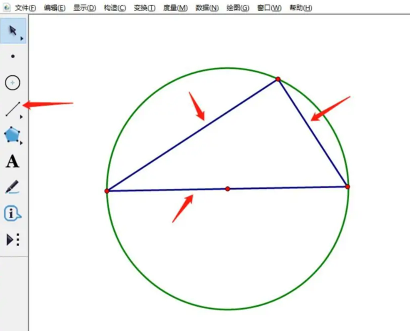
7、接着点击“选择工具”,选中工作区域内的圆形,在键盘上按“Ctrl+H”快捷键,就能将圆形隐藏起来,最后剩下直角三角形。
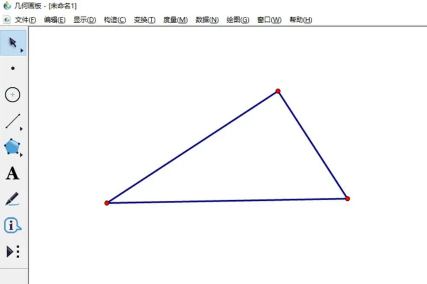
总结:
打开几何画板软件,在工作区域内绘制一个直线和一个圆,使用“选择工具”,让它们之间有交点,沿着圆形周围的交点绘制直角三角形,然后将直线和圆形隐藏起来即可。
以上就是小编分享的“几何画板怎么绘制直角三角形?几何画板插画入门教程”相关内容。希望以上内容能对您有所帮助,小伙伴们我们下期再见哦~

